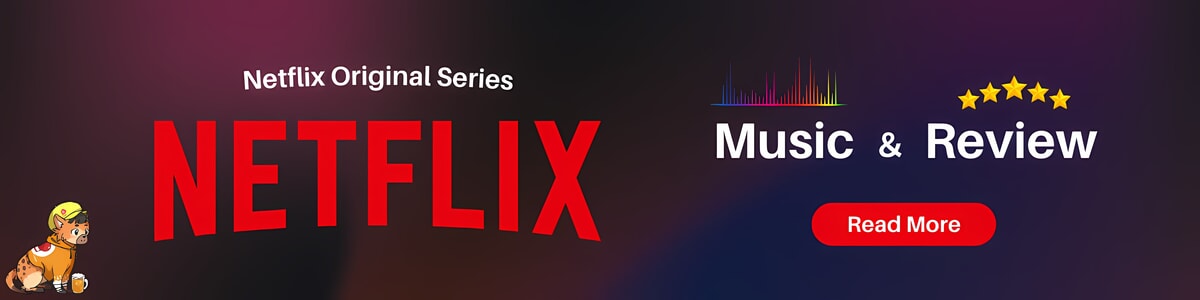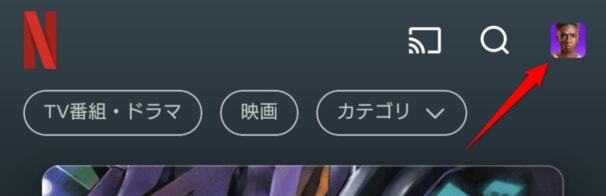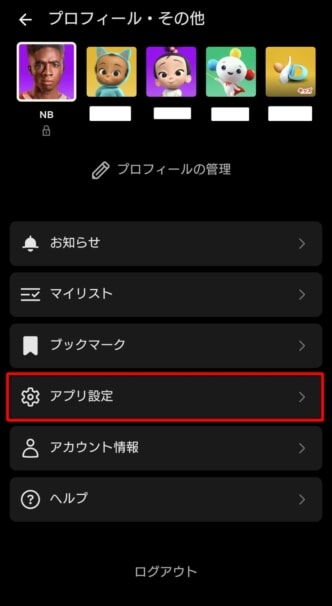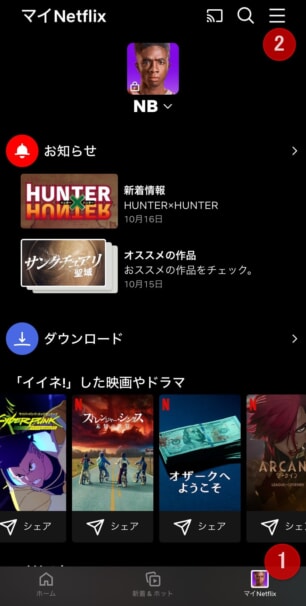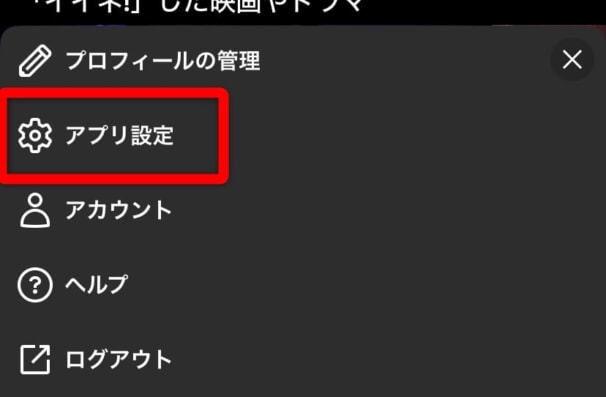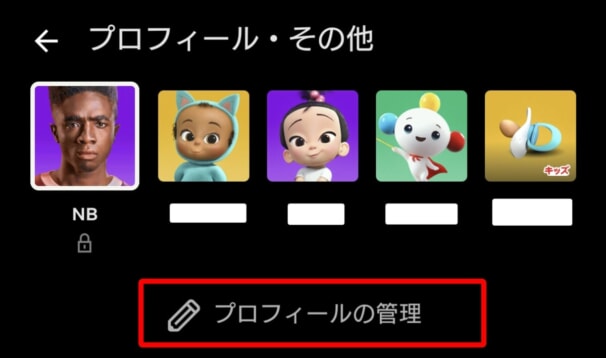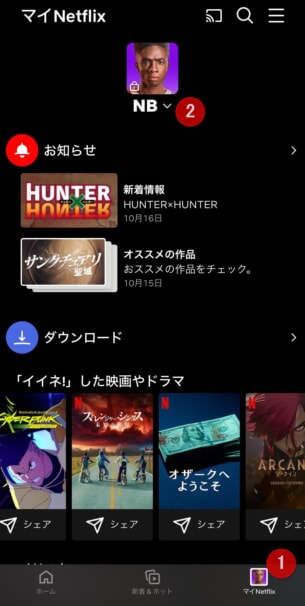そんな思いを持っているあなたのために、
この記事では『Netflixの初期設定』の解説をして、登録から視聴までのステップを解説していきます。

Netflixを5年以上使ってきた私なべが、Netflixでやっておきたい最初の設定について解説です!
Netflixでやっておきたい初期設定 3選
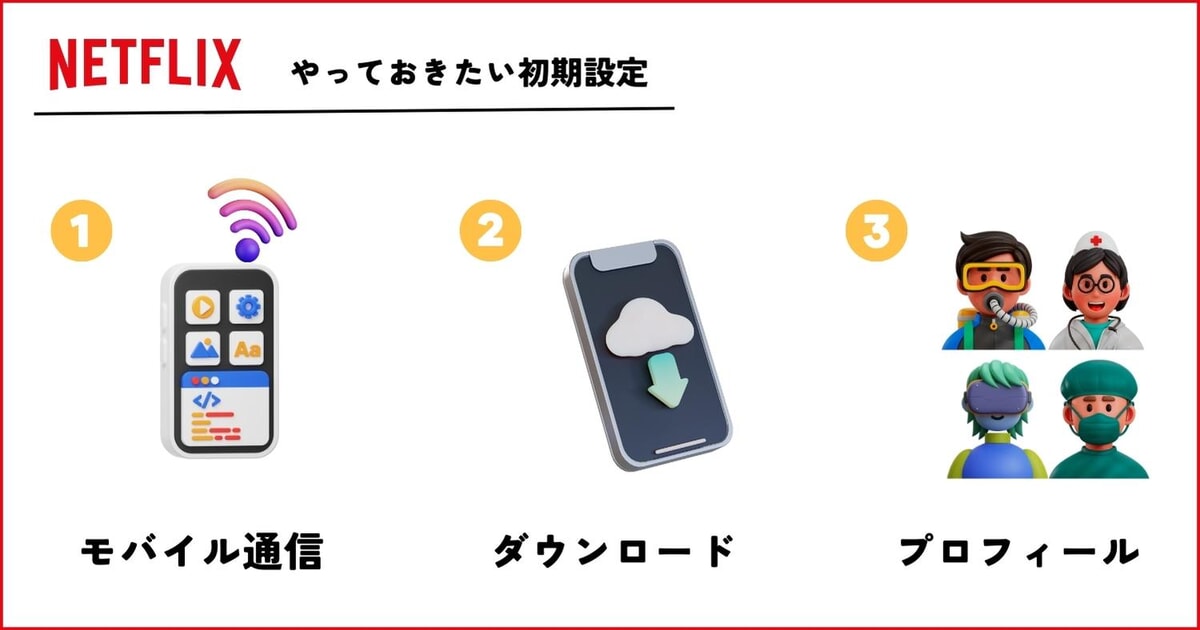
Netflixへの登録が完了したら、スマホで動画を視聴する前に、以下4つの設定はやっておきましょう。
- モバイル通信での動画視聴
- ダウンロード動画
- プロフィール設定

設定をし忘れると、スマホのギガを大きく消費してしまい、通信制限になってしまうことも!!
筆者の家族がその餌食となってしまったので、丁寧に解説していきます。
まだNetflixに登録ができていない人は、以下から登録を進めましょう!
-

端末別Netflixの登録方法!無料体験はある?視聴方法まで解説!
続きを見る
モバイル通信での動画視聴
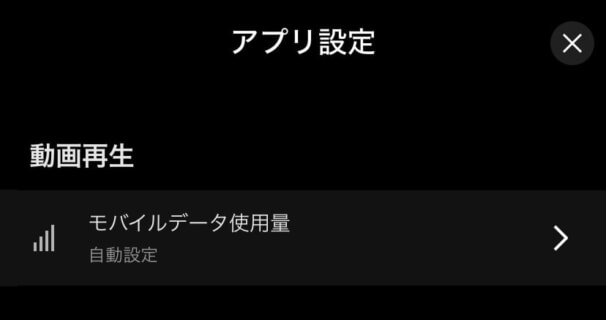
Netflix設定画面を開いたら、まずチェックしたいのが「モバイルデータ使用量」の設定です。
この設定は、スマホのモバイルデータ使用を使ってNetflixの動画を視聴するか、しないかの設定。

動画再生は大きなギガを消費するから、通信量を節約したいなら絶対にチェック!!
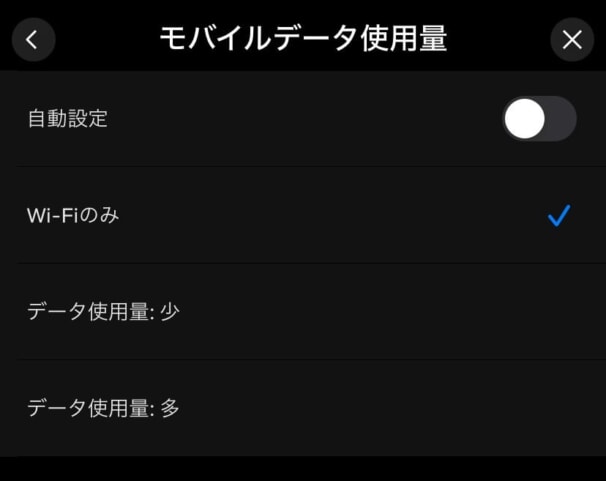
「モバイルデータ使用量」を開いたら4つの設定から選択できます。
この設定は、以下月々に使用できるデータ通信量に合わせて設定するのがオススメです!
月々に使用できるデータ通信量が「使い放題」や「無制限」なら、「データ使用量:多」や「自動設定のON」がいいでしょう。高品質の画質でNetflix動画が楽しめます。
「60GB」や「50GB」などの大容量であるなら「データ使用量:少」がいいでしょう。しかし、他アプリにギガを使うなら「Wi-Fiのみ」、Netflixがメインの使用なら「自動設定のON」でもOKです。
「8GB」や「3GB」などの低用量なら、「Wi-Fiのみ」にしましょう。Netflixで再生する動画はダウンロードしたもの、またはWi-Fi接続時のみになりますが、ギガの節約には効果大です。
| モバイルデータ使用量の設定 | 内容 |
| 自動 | 1GB(ギガ)あたり約4時間の視聴ができる設定 |
| Wi-Fiのみ | Wi-Fi接続時のみ動画再生が可能(ダウンロード作品は別) |
| データ使用量:少 | 1GB(ギガ)あたり約6時間の視聴ができる設定 |
| データ使用量:多 | 1GB(ギガ)あたり約20分の視聴ができる設定(データ使い放題のスマホのみ推奨) |

モバイルデータ通信(ギガ)の消費は、生活に大きく関わるインフラです!
Netflixの利用でスマホが不便なものにならないよう、この設定は絶対に確認しよう!!
Netflixの画質についてはこちらで解説!設定もあります。
-

Netflixで観られる画質とは?4K対応や変更方法を徹底解説!
続きを見る
ダウンロード動画
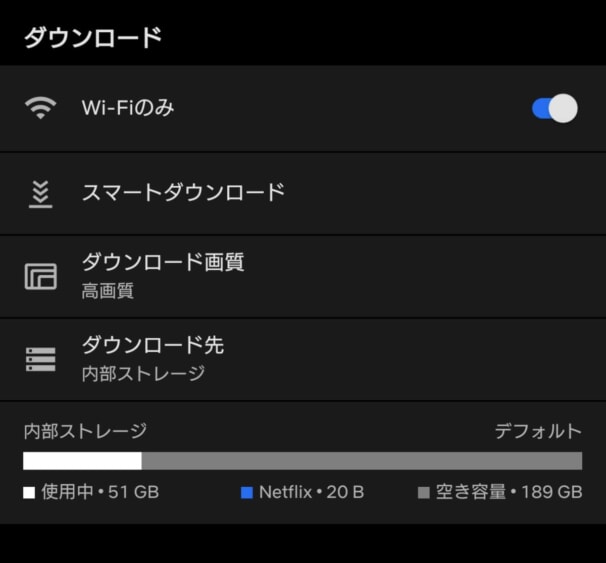
次は、Netflixでダウンロードする動画についての設定です。
4つの項目があるので、それぞれスマホの通信量や楽しみたい動画体験に合わせて設定していきましょう!
「Wi-Fiのみ」は、Netflixの動画をダウンロードできるのはスマホがWi-Fiに接続されている時のみとなります。
月々に使えるデータ通信量(ギガ)が「3GB」や「50GB」など制限がある場合は、オンにしておくのがオススメ!

ダウンロードした動画を観る時は、通信量を使わないから、機内モードでも、通信制限でも快適に視聴できるよ!
だから、スマホでNetflixを使うならダウンロード機能は必須!
「スマートダウンロード」は、Netflixをより快適に視聴できる機能です。
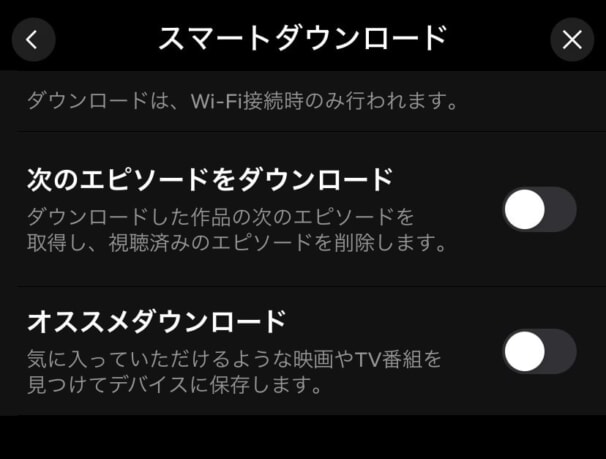 2つの設定項目があります。
2つの設定項目があります。
1つ目は、アニメやドラマなどでダウンロードしたエピソードの次のエピソードを自動でダウンロードしてくれて、視聴したエピソードは自動でダウンロードから削除してくれます。
動画のダウンロードし忘れで通信量を無駄に消費したり、動画が視聴できないという困ったを予防したりしてくれるため「オン」がオススメ!

しかし、ダウンロードには通信を使うため、「Wi-Fiのみ」の設定をオンにしておきましょう。
2つ目は、Netflixが自動的にオススメの作品をダウンロードしておいてくれる機能。
視聴履歴やお気に入り、イイねなどからあなたの好みにピッタリの作品をダウンロードしておいてくれます。

しかし、観たくもない動画が勝手にダウンロードされ、通信を消費したり、スマホの容量を使用したりするため、私はオフにしています!
「ダウンロード画質」
ダウンロード画質は、ダウンロードした動画の画質を設定できます。
画質を良くすれば、オフラインでもきれいで、没入感ある動画鑑賞がNetflixで楽しめます!
しかし、「画質を良くする」ということは、ダウンロード時に使用する通信量が多くなり、スマホのストレージ容量も大きく使うため注意が必要!

スマホサイズであれば、「スタンダード」でも十分な画質で楽しめるので私はスマホでは「スタンダード」に設定しています!
また、Netflixで設定できる画質は、料金プランによって異なることもお忘れなく。
-

初心者向け!2024年版Netflixの料金プランを解説!選び方や支払い方法もあり
続きを見る
「ダウンロード先」
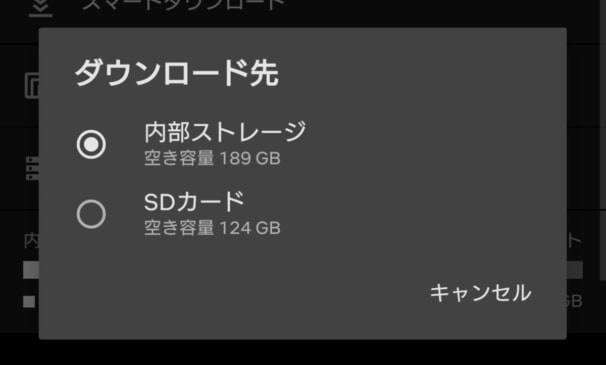
ダウンロード先は、AndroidなどSDカードを挿入できるスマホやタブレットのみで使用できる設定です。
Netflixでダウンロードした動画の保存先をSDカードに設定できるため、スマホの容量を節約し、何十本という多数の作品をダウンロードしておくこともできてオススメ!
iPhoneやiPadなどSDカードに対応していない端末では設定ができません。
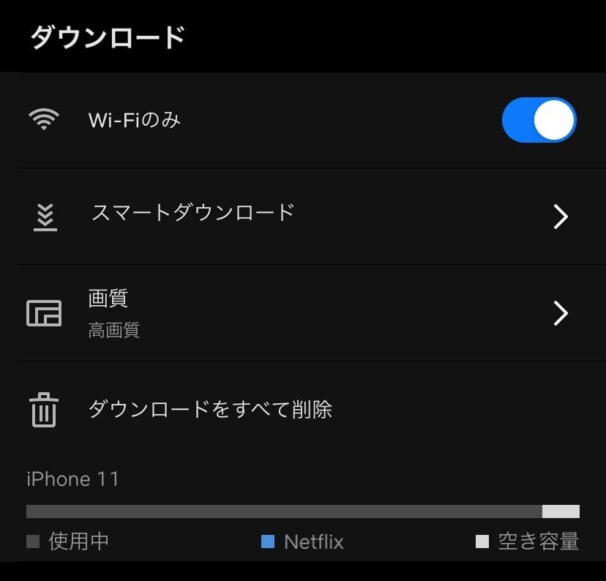
iPhoneのNetflix設定画面には「保存先」の設定がない

そのため、スマホのストレージ容量を使用することになるため「ダウンロード画質」が大事になるよ!
実際にNetflixで動画をダウンロードする方法は以下で解説!
-

Netflixで動画をダウンロード!ギガを使わない設定やオフライン再生を解説!
続きを見る
プロフィール設定
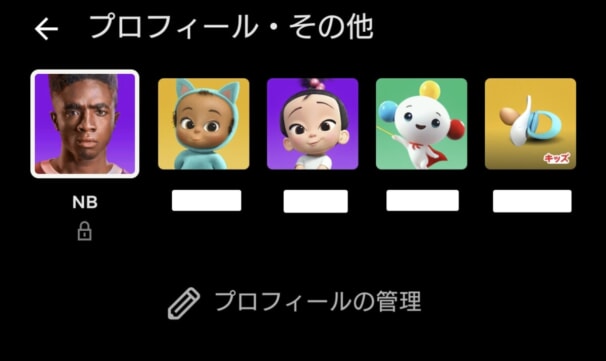
Netflixでは、1つのアカウントに最大5つのプロフィールを作成できます。
プロフィールを分けておくことで、家族それぞれが自分の好きな作品を管理でき、視聴履歴やプロフィールロック、ペアレンタルコントロールなども扱えます。

Netflixアカウントを共有できるのは「同居する人」です!
離れて暮らす家族や友達とは制限がかかってしまうので、共有はできません。
-

Netflixの同時視聴とアカウント共有を徹底解説!友達・家族はバレる?
続きを見る
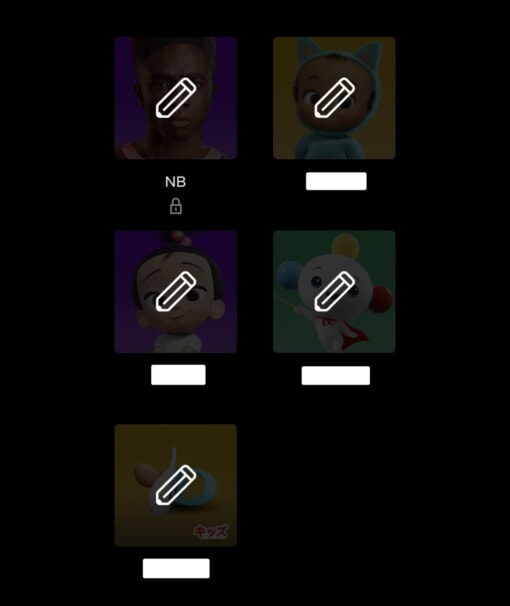
プロフィールの設定画面が表示したら、新しいプロフィールを作成したり、アイコンやニックネームの編集をしたりできます。

Netflixアプリできるプロフィール設定は、簡易的なものだけ!
プロフィールに暗証番号をかけるなら、公式サイトから設定をします!
-

Netflixの個人プロフィールに暗証番号を設定する方法!視聴履歴はバレる?
続きを見る
初期設定が終えたら...
Netflixでの初期設置が完了したら、あとは、スマホやタブレットで動画鑑賞を楽しむだけです!!

当サイト「SOUNDZOO」では、Netflixでオススメのオリジナル作品のご紹介や感想、評価、楽曲紹介などもあるので、この際にチェックしてみてください!